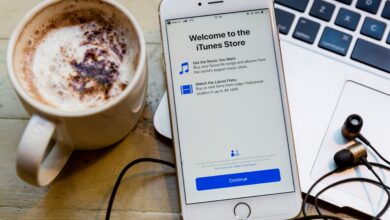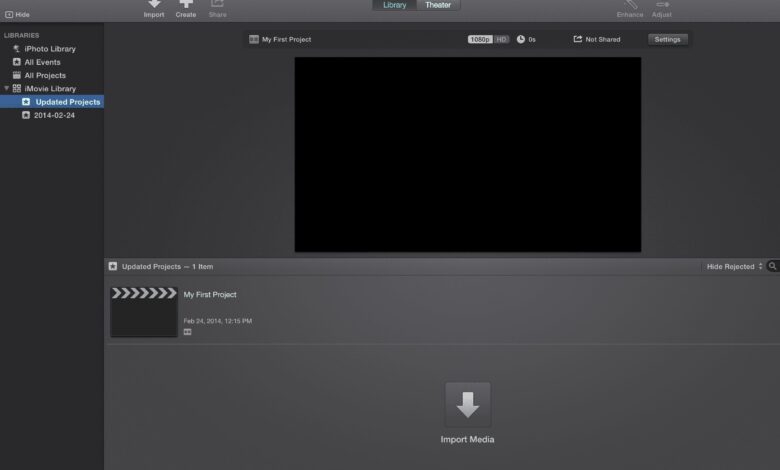
Bienvenue à iMovie ! Si vous avez déjà un Mac, c’est le moyen le plus simple de commencer à monter de nouveaux projets vidéo.
Contenu
Lancer un nouveau projet dans iMovie 10
Lorsque vous ouvrez iMovie 10 pour lancer un nouveau projet de montage vidéo, vous verrez vos bibliothèques d’événements (où les fichiers vidéo bruts sont stockés et organisés) dans une colonne sur le côté gauche de la fenêtre. Il y aura une bibliothèque pour vos fichiers iPhoto, où vous pourrez accéder à des photos et des vidéos à utiliser dans iMovie. Tous les anciens événements et projets que vous avez créés ou importés à partir de versions précédentes de iMovie devraient également être visibles.
Tout projet iMovie modifié (ou un nouveau projet vide) sera affiché en bas au centre de la fenêtre, et le visionneur (où vous pourrez regarder les clips et prévisualiser les projets) se trouve en haut au centre.
La flèche vers le bas en haut à gauche ou en bas au centre sert à importer des médias, et le signe plus sert à créer un nouveau projet. Vous pouvez prendre l’une ou l’autre de ces mesures pour démarrer un nouveau projet de montage. L’importation est simple et la plupart des types de fichiers vidéo, image et audio sont acceptés par iMovie.
Lorsque vous créez un nouveau projet, on vous propose une variété de « thèmes ». Il s’agit de modèles de titres et de transitions qui seront automatiquement ajoutés à votre vidéo éditée. Si vous ne souhaitez utiliser aucun de ces thèmes, il vous suffit de sélectionner « Pas de thème ».
Ajouter des images à votre projet iMovie
Avant de pouvoir ajouter des séquences à votre projet dans iMovie 10, vous devez importer les clips. Utilisez le bouton d’importation. Ou, si la séquence se trouve déjà dans iPhoto ou dans une autre bibliothèque d’événements, vous pouvez la trouver et l’ajouter à votre projet iMovie.
Lorsque vous ajoutez des clips à un projet, vous pouvez sélectionner tout ou partie d’un clip. Vous pouvez également obtenir une auto-sélection de 4 secondes à partir d’iMovie si vous souhaitez un montage facile. Il est simple d’ajouter les sélections directement à votre projet, soit en utilisant la fonction glisser-déposer, soit avec la fonction E, Qou W clés.
Une fois qu’un clip est dans votre séquence de montage, il peut être déplacé par glisser-déposer, ou étendu en cliquant sur l’une des extrémités. Vous pouvez également ajouter des effets vidéo et audio à n’importe quel clip de votre projet (vous pouvez accéder à ces outils en sélectionnant le clip dans votre projet, puis en cliquant sur Ajuster dans la barre en haut à droite de la fenêtre iMovie).
Vous pouvez également ajouter des transitions, des effets sonores, des images de fond, de la musique iTunes et plus encore à vos projets iMovie. Tout cela est accessible via la bibliothèque de contenu en bas à gauche de l’écran iMovie.
Partage des vidéos de iMovie 10
Lorsque vous avez terminé le montage, partagez votre vidéo. Utilisez Theater, le courrier électronique ou iTunes, ou exportez un fichier Quicktime ou Mp4 qui sera stocké sur votre ordinateur ou dans le nuage. Vous n’avez besoin d’aucun compte ou accès spécial pour partager votre fichier de l’une de ces manières, et vous aurez des options d’encodage vidéo pour optimiser la qualité et la taille de votre fichier.
Pour partager en utilisant YouTube, Vimeo, Facebook ou iReport, vous devez disposer d’un compte sur le site correspondant et d’un accès internet. Si vous comptez partager la vidéo automatiquement en ligne, vous devez en sauvegarder une copie sur votre ordinateur.